Zadania systemu Windows 11 na górze i innych funkcjach Task Bar11
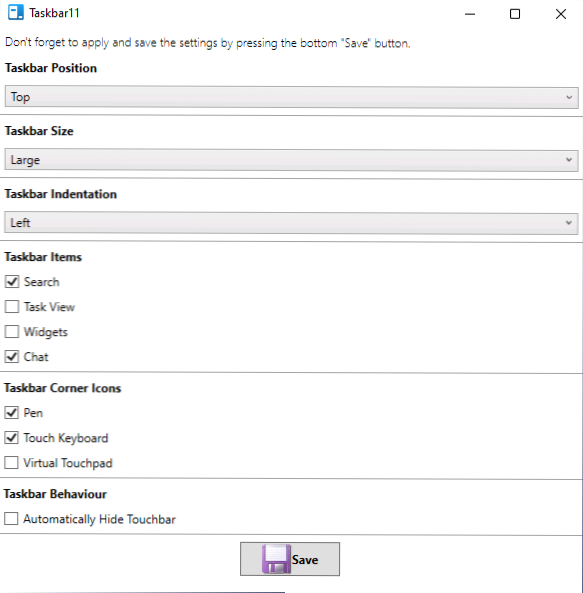
- 1764
- 406
- Pani Lilianna Janowski
Wśród innych „innowacji” Windows 11 jest niezdolność do przeniesienia paska zadań: zawsze znajduje się on od dołu ekranu. I, jak zwykle się to zdarza, krótko po wydaniu nowego systemu operacyjnego, wydają się na użycie trzeciej narzędzia. W tym artykule na temat bezpłatnego paska zadań programu 11.
TaskBar11 umożliwia naprawę paska zadań Windows 11 na górze ekranu, zmniejszenie lub zwiększenie paska zadań, a także usunąć z niego niepotrzebne ikony (można wykonać parametry).
Konfigurowanie zadań systemu Windows 11 na pasku TaskBar11
Możesz pobrać narzędzie TaskBar11 z oficjalnej strony programisty w GitHub . Należy pamiętać, że filtr SmartScreen w Microsoft Edge może zablokować pobieranie pliku. Powodem jest „niewielka sława”, zgodnie z Virustotal w dniu napisania tego artykułu w pliku, wszystko jest czyste.
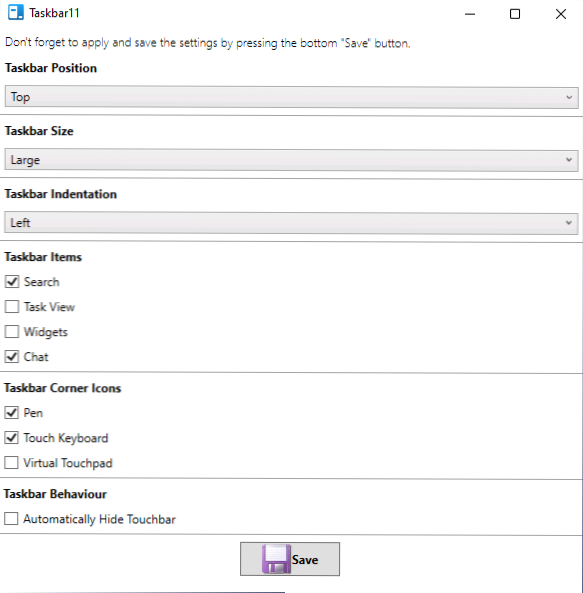
Po pobraniu i uruchomieniu pasa TaskBar11 okno ustawień programu zostanie otwarte, w którym można skonfigurować następujące parametry:
- PASEK ZADAŃ POZYCJA - Lokalizacja paska zadań. Dwie opcje - od dołu lub u góry komputera stacjonarnego.
- PASEK ZADAŃ Rozmiar - Rozmiar paska zadań. Standardowy, mały lub duży. Weź pod uwagę, że przy wyborze niewielkiego rozmiaru obszar z zegar jest cięty.
- PASEK ZADAŃ Niezależność - Lokalizacja (przycisk start po lewej lub w środku).
- PASEK ZADAŃ Ikony - Możliwość włączenia lub wyłączania ikon na pasku zadań, takich jak wyszukiwanie, czat, przeglądanie zadań i mini-aplikacji (widżety).
- PASEK ZADAŃ Narożnik Ikony - Ikony systemowe w dziedzinie powiadomień (odręczne wejście, klawiatura sensoryczna, wirtualny panel dotykowy).
- PASEK ZADAŃ Zachowanie - Znak pozwala automatycznie ukryć pasek zadań z ekranu.
Po zakończeniu wyboru preferowanych ustawień wystarczy nacisnąć przycisk „Zapisz”, aby dane zostały zapisywane (zapisane w rejestrze), a przewodnik został ponownie uruchomiony. W rezultacie natychmiast zobaczysz wynik ustawień, w przykładzie obrazu - główna okazja programu: przenoszenie konkretnego panelu Windows 11.
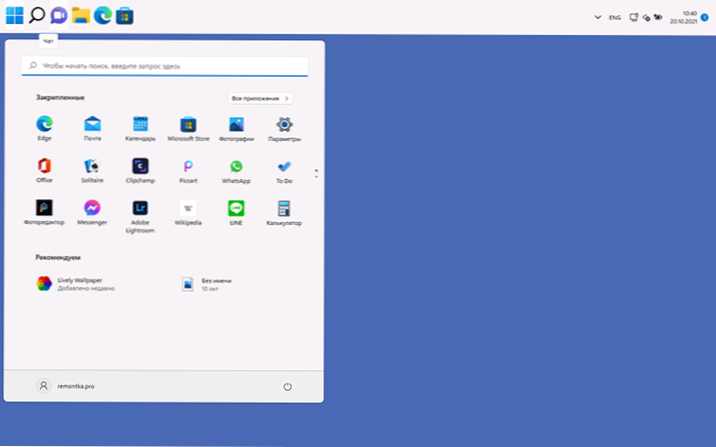
Wideo
W moim teście narzędzie działa z niektórymi błędami. W szczególności menu podczas naciśnięcia przycisku Start w każdym przypadku otwiera się po lewej stronie, nawet jeśli sam przycisk znajduje się w środku. Zauważyłem również, że parametry po naciśnięciu przycisku zapisu nie zawsze są zachowane. Niemniej jednak nie wykluczam, że jeden z czytelników będzie w stanie zainteresować użyteczność.
- « Jak otworzyć klasyczny mikser woluminów w systemie Windows 11
- Jak zobaczyć indeks wydajności Windows 11 »

